Toma el control de lo que descarga el navegador con UMatrix
- Detalles
- Por Emanuel Rodríguez
- Visto: 2831
⚠️ Nota importante
Este artículo tiene más de un año. La tecnología evoluciona rápido, por lo que algunos contenidos o instrucciones pueden estar desactualizados. Recuerda buscar información reciente y actualizada.
Al ingresar a un sitio web utilizando un navegador, existen mucho procesos que están ocurriendo y que por lo general no vemos. Una variedad de archivos son descargados al ordenador para que podamos visualizar el sitio tal y como los diseñadores y desarrolladores quieren que lo veamos. Estos archivos vienen con diferentes extensiones y formatos. Desde imágenes, cookies, scripts JavaScript o archivos CSS; todos son tipos de archivos necesarios para un funcionamiento correcto de la mayoría de sitios. Esto no quiere decir que todos los archivos que descarga un sitio web son necesarios ya que muchos están orientados a rastreo del comportamiento del usuario, carga de anuncios y otras funciones que podrían resultarnos molestas o irrelevantes. En este artículo, voy a explicar como tomar el control de los recursos que descarga el navegador al ingresar a un sitio web bloqueando todo aquello con que no estamos de acuerdo por medio de la extensión UMatrix.
UMatrix es una extensión disponible para los navegadores más populares en la actualidad: Google Chrome y Mozilla Firefox. Puede ser instalado tal y como se instala cualquier otra extensión disponible en las tiendas virtuales de ambos navegadores. Es completamente gratuito.
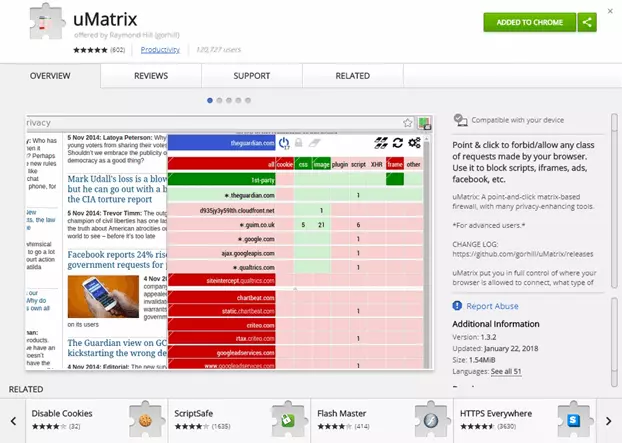
Caso de ejemplo
Para entender mejor los posibles usos de UMatrix, voy a explicar los pasos por medio de un ejemplo. Recientemente algunos sitios web están utilizando scripts JS como Coinhive que tiene como fin minar la criptomoneda llamada Monero directamente desde el navegador como alternativa a la publicidad. En algunos casos lo hacen de forma inadvertida para el usuario y en otros se le da la posibilidad al usuario de deshabilitar el bloqueador de anuncios publicitarios o activar el minado de Monero como es el caso del ejemplo en la siguiente imagen:
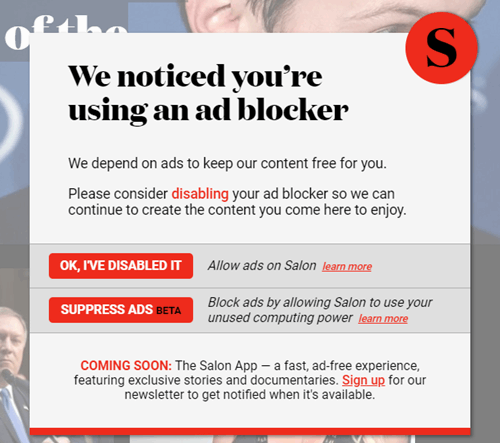
Las dos opciones son: o desactivar el bloqueador de anuncios o permitir al sitio web minar utilizando los recursos libres (no usados) del ordenador. Una vez que el usuario hace clic en Suprimir anuncios otra ventana, esta vez de Coinhive, permitirá al usuario activar el minado.
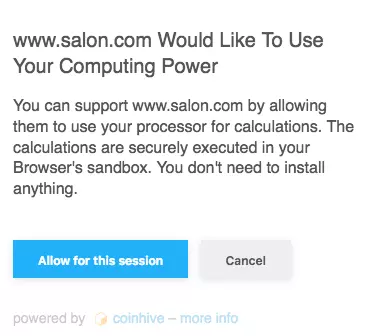
Al hacer la prueba, el uso de recursos pasa a 100% de utilización del CPU mientras mantenga la ventana abierta.
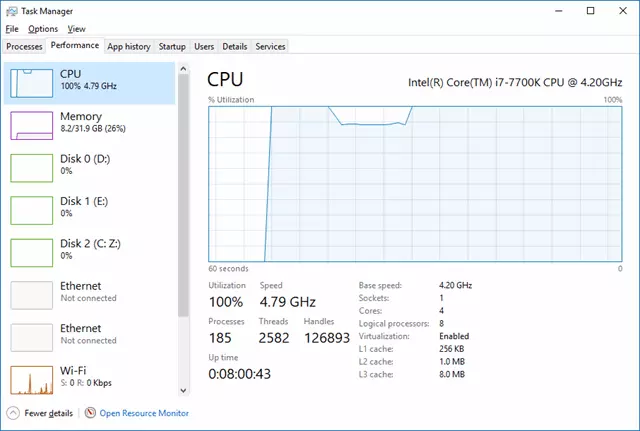
Evidentemente, esto puede ralentizar el ordenador, aumentar la temperatura del procesador, reducir su vida útil. Este script solo es ejecutado mientras la pestaña del sitio web se mantenga abierta.
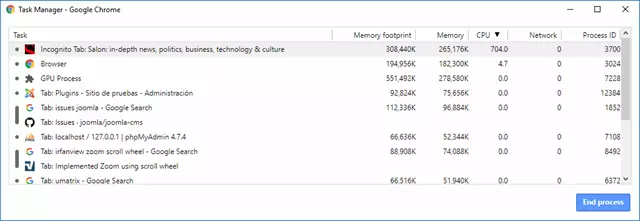
Este es un ejemplo de un caso donde se advierte al usuario pero existen muchos otros donde Coinhive se usa como un malware insertado en sitios donde el desarrollador ni siquiera se da cuenta de que está corriendo en su sitio.
Configuración de UMatrix
Con UMatrix puedes bloquear selectivamente la ejecución de scripts incluyendo los de Coinhive. El método de selección de recursos bloqueado es por medio de una matriz en la que las columnas representan el tipo de recursos (por ejemplo: estilos CSS, scripts, imágenes, cookies entre otros) y las filas representan dominios y subdominios de origen.
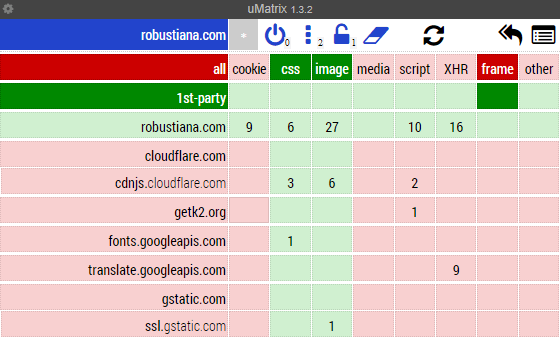
Para bloquear de forma específica puedes hacer clic en la sección del dominio en la que te interesa aplicar solo debes hacer clic en la sección dentro del nombre para aplicar las reglas solo a un dominio o subdominio. La parte marcada en azul es la activa.
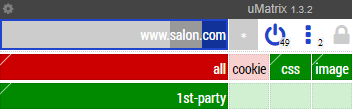
Existen cuatro colores principales que hay que identificar.
- Rojo oscuro: bloque completo de recursos o dominios.
- Verde oscuro: desbloqueo completo de recursos o dominios.
- Rojo claro: bloqueo parcial de recursos o dominios.
- Verde claro: desbloqueo parcial de recursos o dominios.
Al hacer clic en la parte superior de un rectángulo se habilita la descarga mientras que al hacer clic en la parte inferior se bloquea. Esto es posible en cada uno de los rectángulos que conforman la matriz.
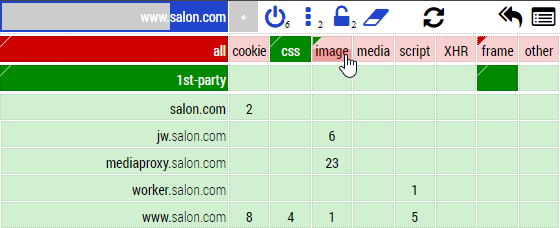
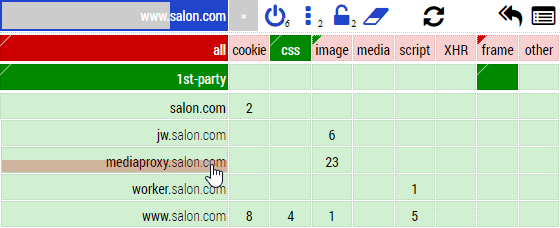
UMatrix cuenta con una configuración predeterminada para todos los sitios web. Es posible que algunos sitios no funcionen correctamente o que quieras desactivar por completo la extensión ya que confías en ellos; para esto solo debes hacer clic en el botón de apagar la extensión mientras hayas seleccionado la sección deseada del dominio. Si haces clic en el el asterisco y después apagas la extensión, esta será desactivada globalmente.
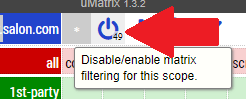
Si haces algún cambio para algún sitio o de forma global, cuando cierres el navegador y lo vuelvas a abrir esta configuración será perdida. Para evitar eso, cuando tienes lista la configuración para un sitio específico debes hacer clic en el botón con el candado para guardar los cambios permanentemente. El botón con el borrador revierte los cambios realizados que no hayan sido guardados permanentemente sin tener que cerrar el navegador.
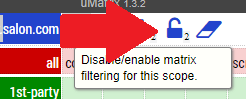
Volviendo al caso del ejemplo, es posible bloquear los scripts en el sitio web y mantener activo el bloqueador de publicidad. Así, el script relacionado a Coinhive será bloqueado y el sitio funcionará como es usual.
Por medio de esta extensión es posible ver con claridad la cantidad de recursos que son descargados cada vez que ingresamos a un sitio web.
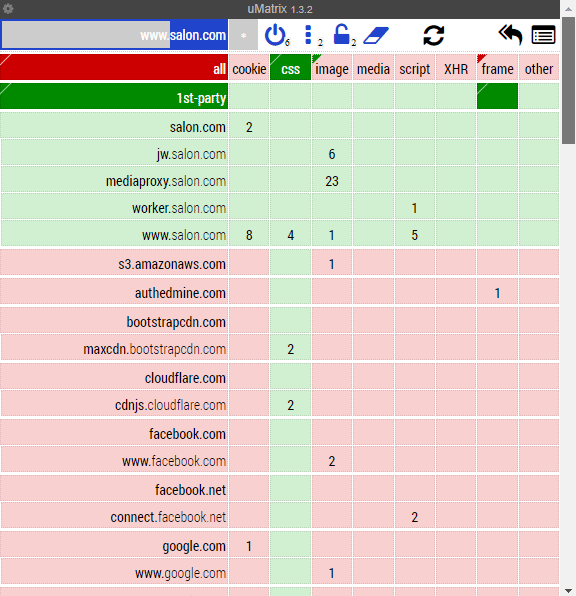
Como notarás, la cantidad de dominios a los que conectamos al ingresar a un simple web de noticias es enorme y extensiones como UMatrix nos permiten tomar control de lo que entra al ordenador por medio del navegador. No es una solución perfecta a problemas de seguridad, pero es sin duda, una gran herramienta que nos permitirá navegar de forma más segura, disminuyendo el uso de recursos y ancho de banda y, bien configurado, mejorando el rendimiento y la velocidad de carga de los sitios que visitamos.




